機種変更でiPhoneから音楽が消えた原因と対処法
著者 山崎 あずさ 最終更新日 2022-03-15 / カテゴリiPhoneデータ復元
iPhoneの機種変更を行ったら、ミュージックにためておいた音楽が消えてしまったことはないでしょうか。万一そんなことが起きたとき、厳選した自分好みの曲や音楽をまた一から探さなければならないのかと絶望する必要はありません。iPhoneから音楽が消えた原因とその対処法について、便利な専門的なソフトとともにご紹介いたします。
iPhoneミュージックから曲・音楽が消えた原因
機種変更後のiPhoneでは、ミュージックが同期出来ていれば、音楽が消えてしまうことはありません。ではどうして消えてしまったのかというと、iTune側の同期エラーや、iPhone側の動作不具合、または設定の問題などが考えられます。
iPhoneからミュージック・曲が消えた時の対処法
- 方法1:iCloudミュージックライブラリをオフにする
- 方法2:PCのiTunesコンテンツをiPhoneと同期する
- 方法3:iTunes Store Appで音楽を再ダウンロードする
- 方法4:専門的なソフト「UltData」でiPhone音楽を復元する
方法1:iCloudミュージックライブラリをオフにする
機種変更後のiPhoneでミュージックの同期を行う際に、「置き換え」を選択してしまったかもしれません。その場合は、iCloudミュージックライブラリをいったんオフにします。その上で、iTuneとiPhoneの同期を行い、双方の「iCloudミュージックライブラリ」をオンにすることで解決します。オンにしたときには、「結合」と「置き換え」を選択する際、必ず「結合」を選択しましょう。
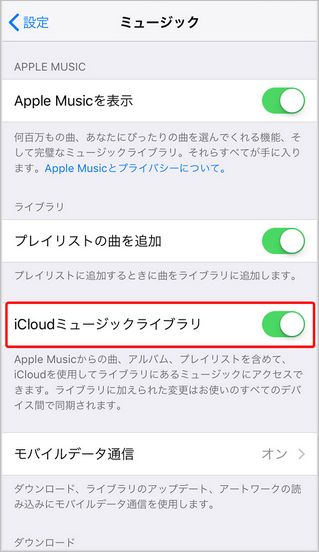
方法2:PCのiTunesコンテンツをiPhoneと同期する
iTunesの同期によって、復活させることが出来ます。iPhoneとiTunesを接続したら、iTunesのiPhoneマークをクリックします。左カラムから「ミュージック」を選択後、「ミュージックを同期」にチェックを入れ、同期したい項目を選択します。以後、自動同期を行うことが出来ます。

方法3:iTunes Store Appで音楽を再ダウンロードする
WindowsやMacで、iTunes Storeで購入した曲や音楽を再ダウンロードする方法です。どちらも、事前にApple IDによる認証を行っておきましょう。
【Windows】PCの iTunesで音楽を再ダウンロードする
Windowsの場合は、iTunesから再ダウンロード出来ます。「アカウント」内の「購入した項目」あるいは「家族が購入したコンテンツ」からダウンロードした音楽を探すことが出来ます。各曲、あるいはアルバムの横のダウンロードボタンをクリックすれば実行できます。
【Mac】Apple Music App内の iTunes Store から音楽を再ダウンロードする
Macの場合は、Apple Music Appから再ダウンロード出来ます。「アカウント」内の「購入した項目」あるいは「家族が購入したコンテンツ」からダウンロードしたい音楽を探すことが出来ます。各曲、またはアルバムの横のダウンロードボタンをクリックすれば実行できます。
方法4:専門的なソフト「UltData」でiPhone音楽を復元する
簡単にデータ復元が行える専門ソフト「UltData」を使った方法です。バックアップデータがない場合でも、高品質のソフトを使ってiPhone音楽を復元することが出来ます。
PCで「UltData」を起動し、音楽を復元したいiPhoneを繋ぎます。
「iOSデバイスから復元」を選択してください。
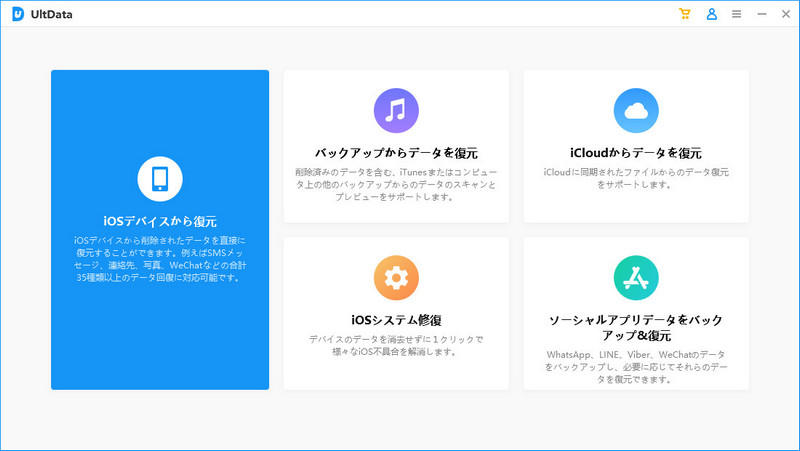
「アプリ音声」をチェックし、「スキャン」をクリックします。
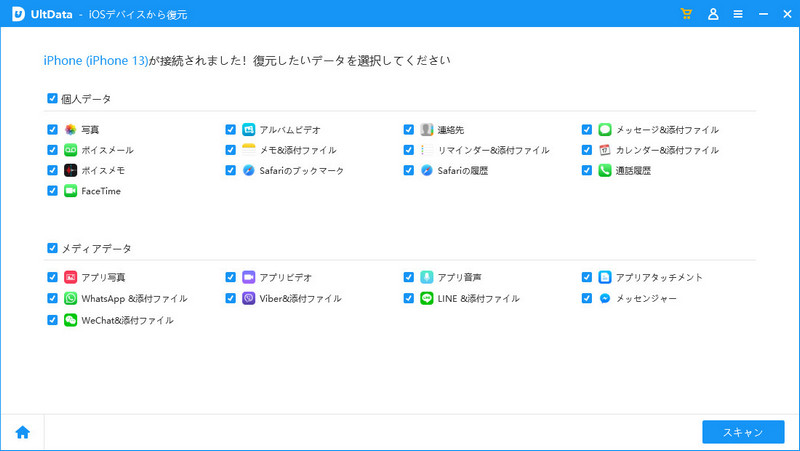
「PCに復元」をクリックすると復元が実行されます。
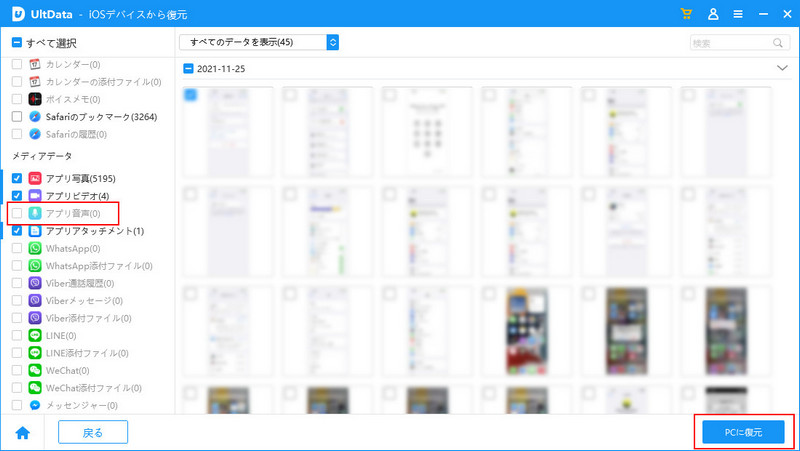
まとめ
機種変更でiPhoneから失われてしまった曲や音楽を復元させる方法について、ご紹介させていただきました。iTunes等でバックアップが取れている場合は、そちらが正攻法と言えます。しかし、もし利用できない状況のときは、バックアップなしで復元可能な「UltData」を利用するのも賢い方法と言えます。諦めてしまう前に、是非一度「UltData」をお試しください。
- 初心者にも優しい、失われたデータを安全かつ選択的に復旧
- iCloudバックアップファイルの抽出・復旧を業界最高水準で実現
- 連絡先・写真・動画・LINEのメッセージなど、35種類以上のデータが復元・抽出








